
Режим „инкогнито“ - частен режим на браузъра, когато работите в браузъра, не се запазват данни за посетени сайтове, заявки за търсене и друга информация за дейността на потребителя. Браузърът, когато посещава определени ресурси в Интернет, събира определено количество информация за действията на потребителя.
По принцип това е необходимо за бързото отваряне на желания сайт, автоматично въвеждане на предварително въведени данни под формата на вход към сайта и т.н..
Съдържание:- Как да влезете в режим „инкогнито“ в Google Chrome
- Как да активирате инкогнито режим в Yandex.Browser
- Как да активирате частно сърфиране в Mozilla Firefox
- Как да преминете към режим „инкогнито“ в Opera
- Частно сърфиране в Microsoft Edge
- Как да активирате режим „инкогнито“ в Internet Explorer
- Горещи клавиши за влизане в режим на инкогнито: таблица
- Изводи на статията
В някои случаи потребителят трябва да използва браузъра частно, без да запазва историята на посещенията и търсенията, и да не оставя други следи от своята дейност. Това може да е необходимо, например, ако трябва да скриете нещо от роднини или колеги от работа, ако те имат достъп до вашия компютър.
За целта активирайте режим „инкогнито“ в браузъра. Всички основни браузъри поддържат частен режим, който се нарича по различен начин в браузърите: „режим инкогнито“, „частно сърфиране“, „режим на InPrivate“.
След активиране на режим „инкогнито“ следните данни не се запазват в браузъра:
- история на посетените уеб страници;
- История на търсенето
- Въвеждане на данни във формуляри за вход на уеб страници
- бисквитка файлове (бисквитки);
- списък за изтегляне;
- браузърът не помни паролите;
- след излизане от частен режим, кеш и офлайн данните се изтриват.
Маркерите, създадени в режим на частно сърфиране, ще бъдат записани в нормален браузър. Файловете, изтеглени в режим „инкогнито“, не се изтриват от компютъра. Моля, обърнете внимание, че режимът „инкогнито“ не осигурява анонимност..
Режимът „инкогнито“ работи в отделен прозорец, който се отваря успоредно на обикновения прозорец на браузъра. Докато работи в частен режим, потребителят може едновременно да използва обикновен браузър и браузър, отворен в режим инкогнито. Историята и други лични данни няма да бъдат запазвани само в браузър, отворен в частен режим.
За влизане в режим „инкогнито“ се използват горещи клавиши. За повече информация относно клавишните комбинации вижте специфичните за браузъра раздели на тази статия, както и обобщената таблица в края на статията..
Как да влезете в режим „инкогнито“ в Google Chrome
Режимът „инкогнито“ в Chrome не оставя следи на компютъра (бисквитки, история на търсенията и сърфирането и т.н.) след затваряне на инкогнито. Отметките, добавени в браузъра и изтеглените файлове, се запазват на компютъра.
Вашият интернет доставчик и системен администратор във вашата организация ще могат да виждат вашите действия. Посетените уебсайтове също ще знаят за вашето посещение..
Режимът „инкогнито“ в Google Chrome се стартира по няколко начина:
- Отидете на „Настройки и управление на Google Chrome“, кликнете върху „Нов прозорец в режим инкогнито“.
- Натиснете клавиатурата клавишите "Ctrl" + "Shift" + "N".
- Щракнете с десния бутон върху иконата на браузъра Google Chrome в лентата на задачите, изберете „Нов прозорец в режим инкогнито“.
- Щракнете с десния бутон върху връзката, изберете „Отворете връзката в прозорец в режим„ инкогнито “в контекстното меню.
След това ще се отвори инкогнито прозорец на браузъра Google Chrome..

За да деактивирате режим „инкогнито“, просто затворете прозореца на браузъра Chrome, стартиран в частен режим.
Как да активирате инкогнито режим в Yandex.Browser
Режимът „инкогнито“ в браузъра Yandex ще ви позволи да не запазвате вашите заявки и посещения, бисквитки (бисквитки) и т.н..
Има няколко начина за отваряне на режим „инкогнито“ в браузъра на Yandex:
- Отворете настройките на Yandex.Browser, кликнете върху „Режим инкогнито“.
- Натиснете клавишите на клавиатурата "Ctrl" + "Shift" + "N" едновременно.
- Щракнете с десния бутон върху иконата на браузъра в лентата на задачите, изберете „Нов прозорец в режим„ инкогнито “.
- След като щракнете с десния бутон върху връзката, изберете "Отваряне на връзката в режим инкогнито".
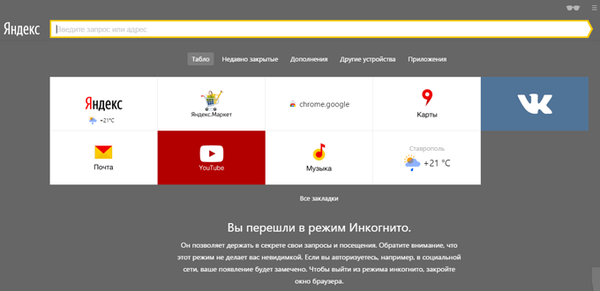
Затворете прозореца на браузъра Yandex, стартиран в частен режим, за да излезете от режим инкогнито.
Как да активирате частно сърфиране в Mozilla Firefox
Режимът „инкогнито“ на Mozilla се нарича Частно сърфиране. Можете да влезете в режим инкогнито в Firefox по следните начини:
- Натиснете клавиатурата клавишите "Ctrl" + "Shift" + "P".
- Кликнете върху бутона "Отваряне на менюто" и след това върху "Частен прозорец".
- След като кликнете върху иконата на браузъра Mozilla Firefox в лентата на задачите, изберете "Нов частен прозорец".
- Щракнете с десния бутон върху връзката, изберете "Отваряне на връзката в нов частен прозорец".
В браузъра Mozilla Firefox в режим „Частно сърфиране“ е активирана защита срещу проследяване, за да се предотврати използването на сайтове за проследяване, които събират информация за поведението на потребителите.
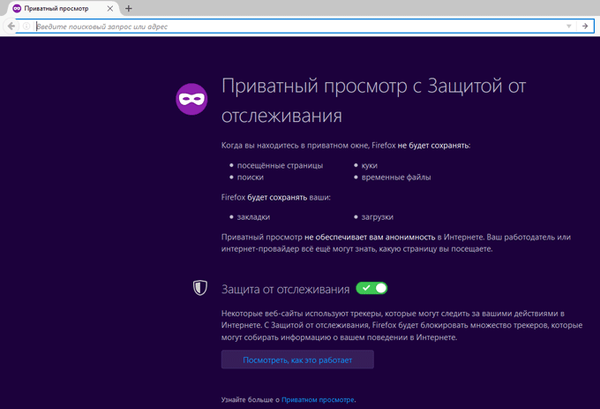
Затворете инкогнито раздели, за да излезете от частен режим в Mozilla Firefox.
В настройките на Mozilla Firefox, в раздела „Поверителност“, в елемента „История“, можете да изберете друг режим на браузъра, например „Firefox няма да помни историята“.
Как да преминете към режим „инкогнито“ в Opera
Режимът „инкогнито“ в Opera се нарича „Частно сърфиране“. Има няколко опции за въвеждане на частно сърфиране в браузъра Opera:
- Натиснете бутона "Меню", изберете "Създаване на частен прозорец".
- Натиснете клавиатурата на "Ctrl" + "Shift" + "N".
- Щракнете с десния бутон върху лентата на задачите на иконата на браузъра Opera и след това изберете „Създаване на частен прозорец“.
- Щракнете с десния бутон върху връзката, щракнете върху "Отваряне в частен прозорец".
След затваряне на прозореца на браузъра в режим „инкогнито“ всички данни ще бъдат изтрити. За по-голяма поверителност използвайте VPN, който е вграден в браузъра Opera..
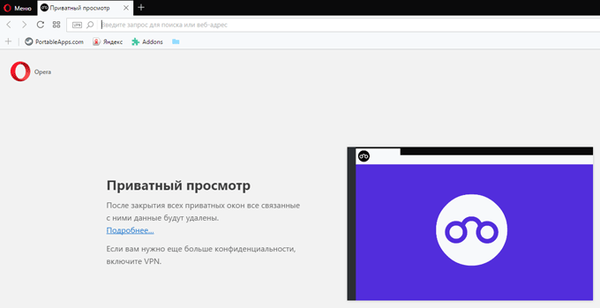
- Как да видите паролата под звездички (точки) в браузъра
- Как да премахнете паролите в браузър
Частно сърфиране в Microsoft Edge
В Microsoft Edge режимът „инкогнито“ се нарича InPrivate Browsing. Има няколко начина да активирате частния режим в браузъра Microsoft Edge:
- Отворете „Настройки и още“, кликнете върху „Нов прозорец InPrivate“.
- В лентата на задачите щракнете с десния бутон на мишката върху иконата на браузъра Edge, изберете елемент от контекстното меню "Нов прозорец InPrivate"..
- За да активирате частното сърфиране, натиснете клавишната комбинация "Ctrl" + "Shift" + "P".
След това в браузъра Microsoft Edge ще се отвори инкогнито прозорец..
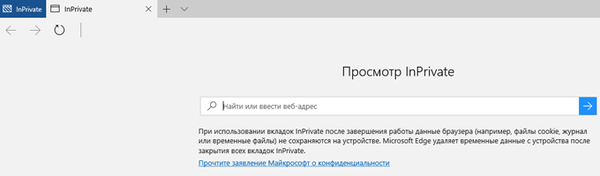
След затваряне на всички раздели InPrivate временните данни, използвани в частния режим, ще бъдат изтрити в браузъра Microsoft Edge..
Как да активирате режим „инкогнито“ в Internet Explorer
Режимът „инкогнито“ в Internet Explorer се нарича „частно сърфиране“ - InPrivate. Можете да влезете в режим инкогнито в Internet Explorer по следните начини:
- Влезте в частно сърфиране, като едновременно натискате клавишите на клавиатурата "Ctrl" + "Shift" + "P".
- Щракнете с десния бутон върху иконата на браузъра Internet Explorer в лентата на задачите, изберете „Стартиране на InPrivate сърфиране“.
- Отидете в менюто "Инструменти", изберете "Защита" и след това кликнете върху "Преглед на InPrivate".
След това прозорецът на браузъра на Internet Explorer ще се отвори със съобщение, че „InPrivate Browsing е активиран.“ По подразбиране в режим "InPrivate Browsing" лентите с инструменти и разширения са забранени в браузъра (тази настройка може да бъде променена).
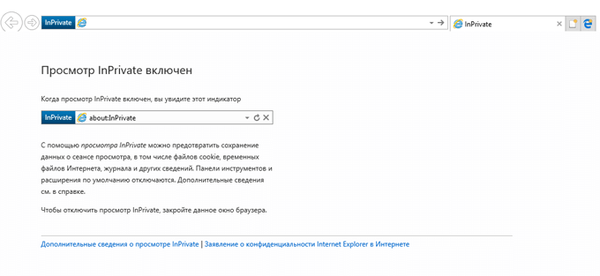
Режимът InPrivate ще се изключи в браузъра след затваряне на този прозорец.
Горещи клавиши за влизане в режим на инкогнито: таблица
Таблицата съдържа горещите клавиши, използвани в най-популярните браузъри, работещи в операционните системи Windows, Linux, Chrome OS.
| браузър | ключове |
|---|---|
| Google Chrome, Yandex.Browser, Opera | Ctrl + Shift + N |
| Mozilla Firefox, Microsoft Edge, Internet Explorer | Ctrl + Shift + P |
Изводи на статията
За да не запише данни за работата в браузъра, потребителят може да използва режима „инкогнито“, стартиран в отделен прозорец. В частен режим историята на сърфиране, търсенията, бисквитките, други данни не се запазват.
Свързани публикации:- Родителски контрол в Google Chrome
- Chrome Cleanup Tool - Chrome Cleanup Tool
- Как да деактивирате съвет за инструменти за раздели Google Chrome
- Как да изчистите кеша на браузъра
- Запазване на трафика - разширение за спестяване на данни











